カラープリントを認証ユーザーだけに許可したい
コンテンツID(2309)
白黒プリントは認証なしで利用可能とし、カラープリントは認証してから利用可能になるように設定します。
設定の流れ
- [本機]認証方式を「本体認証」に設定する
- [本機]プリンターのアクセスを制限する
- [本機]プライベートプリントを設定する
- [本機]ユーザーを登録する
- [PC]プリンタードライバーで認証IDを設定する
- [PC]カラープリントを出力する
- [本機]蓄積文書をプリントする
-
次の手順は、本体認証を利用して、カラープリントをプライベートプリントに保存する方法です。
-
あらかじめ、カストマーエンジニアが、認証に関係なく白黒プリントできるように設定しておく必要があります。
パソコンでの操作と本機での操作が必要です。パソコンでの操作は[PC]、本機での操作は[本機]と明示しています。
商品によって一部表示や操作が異なる場合があります。
[本機]認証方式を「本体認証」に設定する
プライベートプリントを利用するには、本体認証を設定します。 詳しくは、本体認証を設定するを参照してください。
[本機]プリンターのアクセスを制限する
-
インターネットサービスに機械管理者モードでログインして、[認証/集計/権限]>[権限設定]>[アクセス制限設定]>[アプリの制限]の[プリンター]で同様の操作・設定ができます。
-
機械管理者モードでログインします。
-
ホーム画面で[
 ]>[設定]>[認証/集計管理]>[認証/セキュリティー設定]>[認証の設定]を順にタップします。
]>[設定]>[認証/集計管理]>[認証/セキュリティー設定]>[認証の設定]を順にタップします。 -
[アクセス制御]をタップします。

-
[サービスへのアクセス]をタップします。
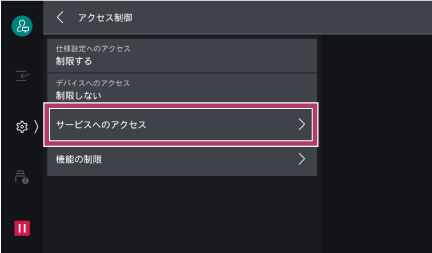
-
[プリンター]をタップして、[制限する]をタップします。
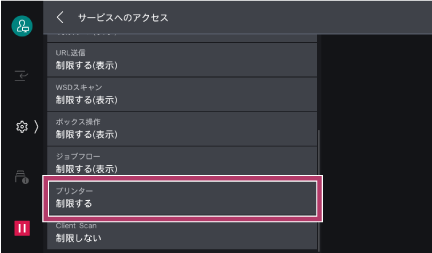
補足-
「WSD」とは、「Web Services on Devices」の略です。
-
-
[<]をタップして[認証の設定]画面まで戻り、引き続き[本機]プライベートプリントを設定するを行います。
[本機]プライベートプリントを設定する
プリントジョブをプライベートプリントに保存する設定をします。
詳しくは、[本機]プライベートプリントを設定するを参照してください。
[本機]ユーザーを登録する
カラープリント用の認証ユーザーを登録します。
詳しくは、ユーザーを登録するを参照してください。
[PC]プリンタードライバーで認証IDを設定する
プリンタードライバーで認証情報を設定します。
詳しくは、[PC]プリンタードライバーで認証IDを設定するを参照してください。
[PC]カラープリントを出力する
-
プリンタードライバーの[カラーモード]を[カラー(自動判別)]に設定し、プリント指示をします。
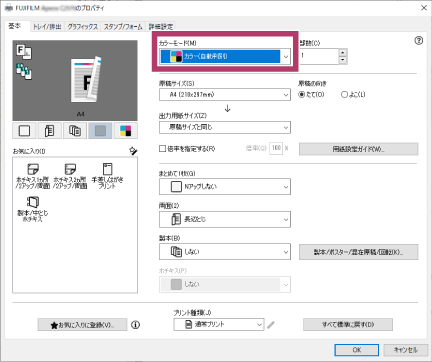
プリントを指示した文書が、本機のプライベートプリントに保存されます。続いて、本機の前に移動して、保存された文書をプリントします。
[本機]蓄積文書をプリントする
本機から、保存された文書をプリントします。
詳しくは、[本機]蓄積文書をプリントするを参照してください。
本ページをスマートフォンなどで表示する場合はQRコードをご利用ください。